Amazon Chime zapewnia platformę wymiany dla tych, którzy muszą wziąć udział w zajęciach lub spotkaniach online. Ten produkt jest kompatybilny z różnymi systemami operacyjnymi i urządzeniami, dzięki czemu możesz pozostawać w kontakcie na wszystkich swoich urządzeniach. Amazon Chime oferuje użytkownikom dwa plany do wyboru: Amazon Chime Basic i Amazon Chime Pro. Największą różnicą między tymi dwoma planami jest to, że tylko użytkownicy Pro mogą organizować spotkania, podczas gdy użytkownicy Basic mogą tylko dołączać do spotkań.
Nie możesz jednak skorzystać Amazon Chime do nagrywania spotkań jako uczestnik. Na szczęście w tym przewodniku znajdziesz wszechstronne narzędzie do nagrywania spotkań Amazon Chime bez ograniczeń. W międzyczasie możesz dowiedzieć się, jak używać Amazon Chime do nagrywania filmów jako organizator, delegat lub moderator.
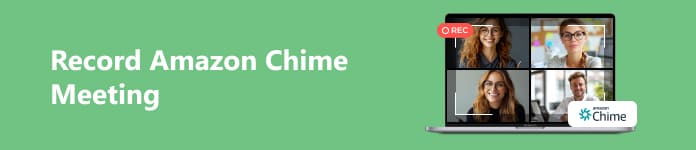
- Część 1. Jak nagrywać spotkania Amazon Chime bez ograniczeń
- Część 2. Jak nagrywać spotkania w Amazon Chime
- Część 3. Często zadawane pytania dotyczące nagrywania spotkań przy użyciu gongu
Część 1. Jak nagrywać spotkania Amazon Chime bez ograniczeń
Czy wiesz, jak nagrywać spotkania Chime jako uczestnik? Naucz się używać Apeaksoft Screen Recorder nagrywać spotkania Amazon Chime bez żadnych ograniczeń jednocześnie. Możesz nagrywać spotkania Chime w wysokiej jakości wideo lub audio.

4,000,000 + Pliki do pobrania
Elastyczny rejestrator wideo i audio do nagrywania spotkań Amazon Chime jako uczestnik.
Nagrywaj spotkania Zoom, połączenia Viber, spotkania Webex bez opóźnień.
Obsługuje różne formaty wideo i audio do wyjścia.
Umożliwia edycję nagrań z licznymi funkcjami.
Może także nagrywać dźwięk i wideo na urządzeniu mobilnym.
Krok 1 Pobierz najlepsze oprogramowanie do nagrywania na swój system Windows lub Mac, klikając powyższy przycisk pobierania. Kliknij dwukrotnie najlepszy rejestrator spotkań Amazon Chime, aby uruchomić go na swoim komputerze. Następnie możesz uruchomić Amazon Chime i wziąć udział w spotkaniu.
Krok 2 Kliknij Magnetowid opcję w głównym interfejsie tego potężnego rejestratora. Następnie na ekranie pojawi się czerwone pole z kropkami. Możesz wybrać obszar nagrywania, przeciągając czerwony punkt do woli. Możesz też kliknąć pełny i Zamówienia Indywidualne możliwość dostosowania szerokości i wysokości obszaru nagrywania według własnego uznania.
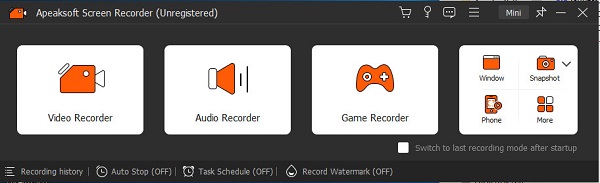
Krok 3 Oprogramowanie umożliwia włączenie Dźwięk systemu i Mikrofon. Poza tym możesz dostosować ustawienia dźwięku i poprawić jakość nagrywania dźwięku. Możesz na przykład zaznaczyć Redukcja szumów mikrofonu i Wzmocnienie mikrofonu aby zatrzymać echo dźwięku podczas nagrywania spotkań z użyciem gongu.
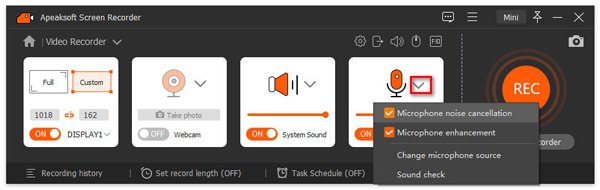
Krok 4 Domyślnym formatem wideo jest MP4. Jeśli chcesz zapisać nagranie spotkania Chime w innych formatach, możesz kliknąć Menu przycisk w górnej części interfejsu. Znajdź Preferencje i kliknij, aby kontynuować. Kliknij Wydajność w nowym oknie i wybierz dowolny Format wideo dla Ustawienia nagrywania wideo menu.
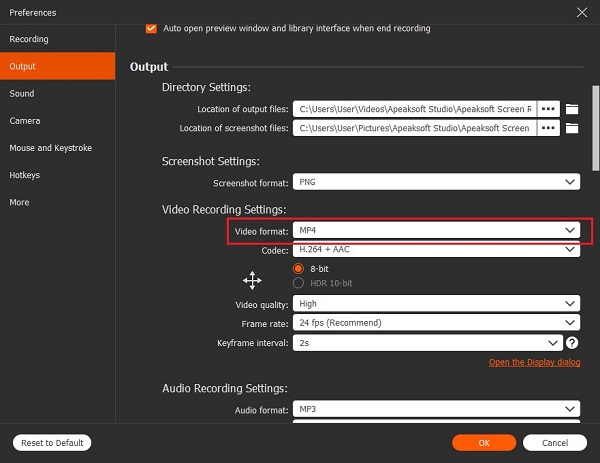
Krok 5 Następnie możesz kliknąć Rec przycisk, aby rozpocząć nagrywanie spotkań Amazon Chime. Możesz wstrzymywać, wznawiać i zatrzymywać nagrywanie bez ograniczeń czasowych. Co więcej, możesz edytować podczas nagrywania spotkań Amazon Chime z różnymi osobami Narzędzia do edycji.

Krok 6 Po zatrzymaniu nagrywania pojawi się okno podglądu. Możesz kliknąć Gotowe aby zapisać nagranie.

Część 2. Jak nagrywać spotkania w Amazon Chime
Załóżmy, że jesteś organizatorem, delegatem lub moderatorem spotkania Amazon Chime, możesz bezpośrednio nagrać spotkanie Chime. Maksymalna długość pojedynczego nagrania spotkania Chime przy użyciu wbudowanej funkcji nagrywania wynosi 12 godzin. Ta funkcja jest dostępna zarówno w kliencie stacjonarnym, jak i w aplikacji mobilnej.
Krok 1 Uruchom Amazon Chime na swoim komputerze lub otwórz aplikację mobilną na swoim telefonie. Następnie możesz zorganizować spotkanie i zaprosić uczestników.
Krok 2 Na pulpicie kliknij Więcej opcję i wybierz Rekordowe spotkanie , aby rozpocząć nagrywanie spotkania Chime. Na urządzeniu mobilnym dotknij Rekordowe spotkanie z menu opcji.
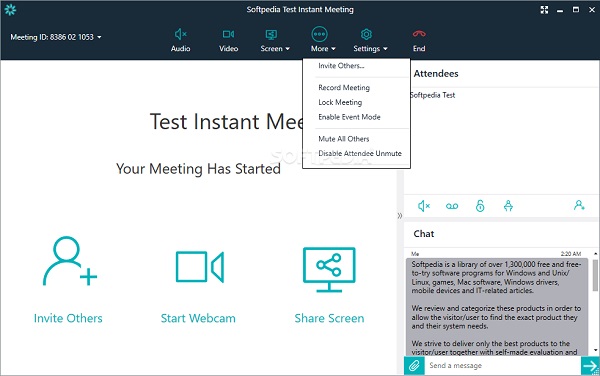
Krok 3 Możesz kliknąć Więcej > Zatrzymaj nagrywanie na pulpicie, aby zatrzymać nagrywanie. Na urządzeniu mobilnym dotknij Zatrzymaj nagrywanie z menu opcji. A nagranie zostanie zapisane jako plik .mp4.
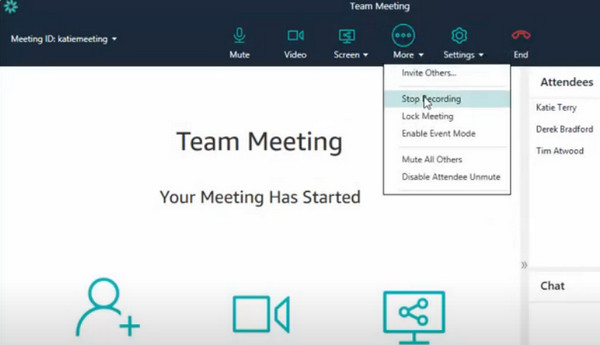
Część 3. Często zadawane pytania dotyczące nagrywania spotkań przy użyciu gongu
Jak nagrywać spotkania Chime na moim iPhonie jako uczestnik?
Możesz użyć wbudowanej funkcji nagrywania ekranu, aby nagrywać spotkania Chime. Kroki umożliwiające włączenie tej funkcji: otwórz Ustawienia app i przejdź do Centrum sterowania opcja > dotknij zielonego + przycisk wcześniej Nagrywanie ekranu aby to włączyć. Następnie możesz łatwo przesunąć palcem w dół, aby podnieść Centrum sterowania i dotknij Nagrywanie ekranu zacząć. W przeciwnym razie możesz użyć niektórych Rejestratory ekranu iPhone aby pomóc Ci nagrywać spotkania Chime.
Czy mogę dołączyć do spotkania Amazon Chime bez konta?
Tak, możesz dołączyć do spotkania Amazon Chime, korzystając z identyfikatora spotkania z zaproszenia na spotkanie, bez zarejestrowanego konta użytkownika.
Czy mogę nagrywać spotkania Chime na moim telefonie z Androidem?
Tak, możesz nagrywać spotkania Chime w aplikacji mobilnej, jeśli jesteś organizatorem lub moderatorem. Jeśli jesteś uczestnikiem, możesz użyć ustawienia domyślnego Nagrywanie ekranu funkcję w systemie Android 11 i nowszych wersjach, aby nagrać spotkanie Chime.
Wnioski
Z tego intuicyjnego przewodnika możesz się wiele dowiedzieć jak nagrywać spotkania Chime za pomocą narzędzia typu „wszystko w jednym”. Niezależnie od tego, czy masz pozwolenie na nagrywanie spotkań, czy nie, możesz na tym polegać Apeaksoft Screen Recorder aby je nagrać do późniejszego przejrzenia.








